更新时间:2021-09-14 00:37:34
最近关于Photoshop PS中的图片如何保存为PSD格式在网上的热度是非常高的,很多网友们也都是非常关注Photoshop PS中的图片如何保存为PSD格式这个事情,为此小编也是在网上进行了一番搜索查阅相关的信息,那么如果说有感兴趣的网友们想知道具体的情况的话,小编就把自己所搜集到的一些信息分享给大家吧。
今天给大家介绍一下Photoshop PS中的图片如何保存为PSD格式的具体操作步骤。
1. 如图,我们在PS中已经将图片处理好了。
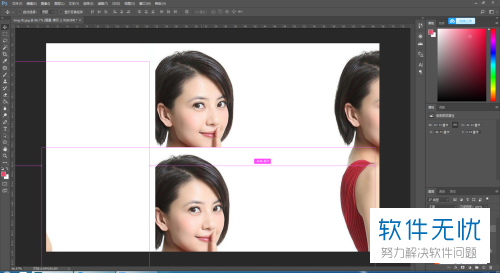
2.选择页面左上角的“文件---存储为”。
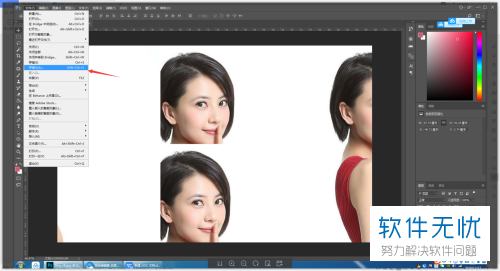
3.然后输入文件的名称。
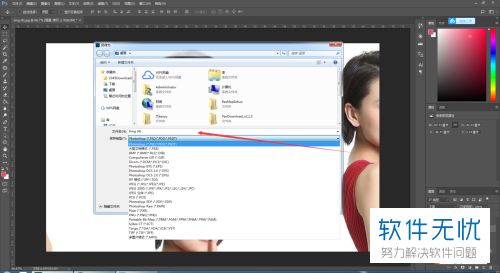
4. 如图,在下方下拉菜单中点击PSD格式。
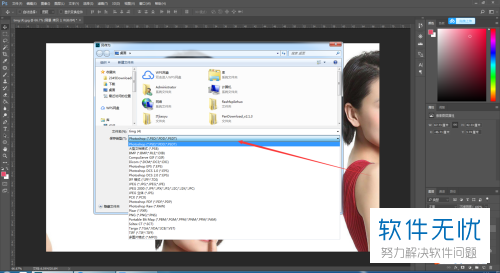
5. 然后在上方设置一下文件的存储位置。
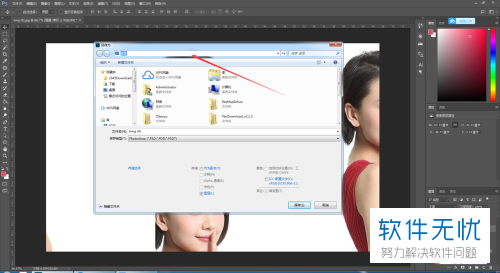
6. 最后确定。

7. 当我们再次打开文件时,在右下角显示的仍然是多个图层,而不是别的格式下的一个图层。
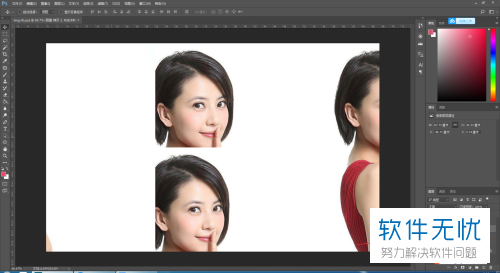
以上就是Photoshop PS中的图片如何保存为PSD格式的具体操作步骤。